
Når vi bruker Android-telefonen vår, har vi forskjellige biometriske alternativer. Fra bruk av fingeravtrykksensoren, opplåsing med ansiktsgjenkjenning, PIN-kode, passord og det vanlige opplåsingsmønsteret. Dessverre er det tilfeller der vi bare bruker mønsteret og vi har glemt hva det var, noe som hindrer oss i å få tilgang til Android-mobilen vår.
Dette er et problem i mange tilfeller, men det er gode nyheter, siden det er metoder som for å kunne fjerne mønsterlåsen til Android uten å tilbakestille mobilen. Så vi skal få tilgang til telefonen vår igjen, slik at vi da kan endre nevnte mønster eller sette inn PIN eller passord for eksempel.
Derfor gir vi deg nedenfor en rekke løsninger som kan hjelpe deg med å gjenopprette bruken av telefonen din. Noen av dem er raskere, andre er enklere. Men alle vil hjelpe oss med å fjerne mønsterlåsen på Android uten å tilbakestille telefonen, så de vil nå dette målet. Hver av dere vil kunne velge den metoden som passer best for ditt tilfelle. Siden det kan være en metode som er spesielt behagelig for deg.

Finn Google-enheten min
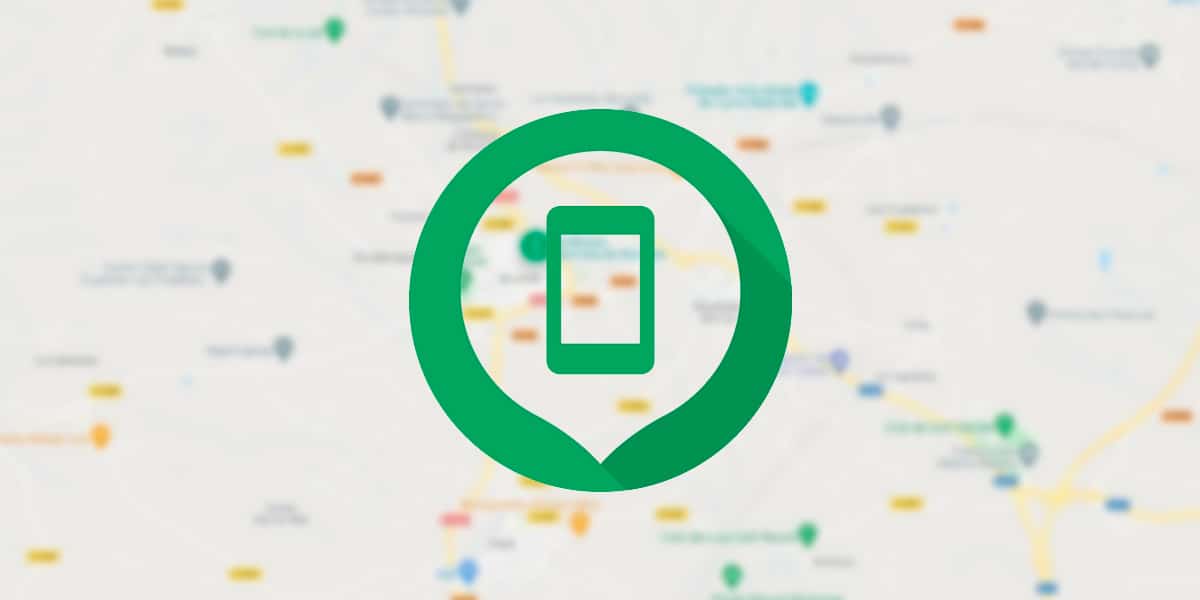
Verktøyet for å finne en mistet eller stjålet mobil gir oss mange tilleggsmuligheter. En av dem er å kunne få tilgang til telefonen igjen, nettopp det som interesserer oss i dette tilfellet. Det er også den mest effektive metoden for å låse opp terminalen i tilfelle du mister eller glemmer opplåsingsmønsteret. Alle Android-telefoner er knyttet til en Google-konto, og takket være den kan vi bruke denne applikasjonen til å etablere et nytt mønster eller et nytt passord om nødvendig. Så det er et flott alternativ i disse tilfellene.
Det vi må gjøre er å gå til web de Finn enheten min, skriv inn brukerlegitimasjonen din, og velg deretter på den låste enheten og klikk Lås. Etter å ha brukt dette alternativet, vil vi bli bedt om å angi et nytt passord eller et nytt opplåsingsmønster. Når du har gjort dette, får vi lov til å bruke den nye metoden du har angitt for å få tilgang til telefonen igjen. Den kan nå låses opp normalt.
Hvis du vil, du kan endre passordet eller metoden igjen låse opp i innstillingene. Mange brukere bruker denne metoden for å lage en midlertidig eller hurtignøkkel, som gir dem tilgang til mobilen igjen og deretter i Android-innstillingene bruke ønsket mønster eller passord i virkeligheten. I løpet av få minutter har vi allerede fått tilgang til mobilen uten å måtte tilbakestille.
Samsung Finn min mobil og lignende tjenester
Finn min Google-enhet er ikke den eneste appen i sitt slag, som du allerede vet. Merker som Samsung gir oss sin egen tjeneste, som vi også kan bruke til å fjerne mønsterlåsen på Android uten å tilbakestille, i dette tilfellet vil den brukes på din Samsung-mobil. I tillegg er driften av dette verktøyet lik den til Google, så det er ikke noe som kommer til å by på for mange komplikasjoner. Forskjellen er at det avhenger av Samsung-kontoen nå, ikke en Google-konto.
Det vil si at vi vil kunne låse opp enheten så lenge vi har en Samsung-konto konfigurert og knyttet til den aktuelle enheten. Det er tilrådelig å ha en hvilken som helst terminal fra en produsent registrert i deres tjenester, hvis de gir oss denne muligheten, siden det er slik vi skal kunne dra nytte av denne typen verktøy. Så hvis merket på telefonen din gir en lignende funksjon, er det bra at du registrerer deg, da det kan hjelpe deg i fremtiden.
I tilfelle av Finn min mobil fra Samsung det er knapt noen forskjeller sammenlignet med Google. Vi skal bruke nettsiden deres, finne enheten som er knyttet til Samsung-kontoen i det øyeblikket og deretter bruke låsefunksjonen, som lar oss endre passordet eller mønsteret på telefonen. Så vi vil kunne etablere en ny, som vil være den som lar oss få tilgang til telefonen igjen. Når vi har fått tilgang igjen, hvis vi vil, kan vi endre den fra innstillingene igjen. Dermed vil vi allerede ha en nøkkel eller et mønster som er enkelt for oss, for eksempel.
Selvfølgelig det er også tredjepartsapper som fungerer i samme stil. Ikke bare kan vi bruke appene som produsentene gir oss, men hvis du har en tredjepartsapp som er pålitelig, vil du kunne bruke den. De vil gi lignende alternativer som vi kan gjenvinne tilgang til Android-mobilen vår uten å måtte tilbakestille telefonen. Så de fungerer også, i tilfelle dette er noe som noen av dere ser på som mer praktisk.
Lås opp mobilen din med Gmail

Gmail kan også brukes til å få tilbake tilgang til telefonen, selv om det er en metode som ikke alle av oss kan bruke på Android. Det er noe designet for litt eldre telefoner, siden det er et alternativ som ble introdusert tidligere i operativsystemet, men som de mest moderne mobilene ikke kan bruke. I disse mobilene, når vi skriver inn feil mønster fem ganger, vil det dukke opp en melding på terminalskjermen som spør oss om vi har glemt passordet.
Ved å klikke på denne meldingen kan vi gå inn vår Gmail-e-post og passordet ditt for å låse opp enheten. Det er noe ganske behagelig, siden vi på denne måten skal gjenopprette tilgangen til mobilen i løpet av et par minutter. Selv om det forutsetter at vi til enhver tid må huske passordet som vi bruker i nevnte Gmail-konto knyttet til mobilen. Ellers vil du ikke kunne bruke denne metoden.
Som vi har sagt er det noe som kan brukes på Android-mobiler fra noen år tilbake. Mange av dere kommer ikke til å ha denne muligheten tilgjengelig, så har dere en noe gammel mobil kan dere se om dette er en metode som er tilgjengelig i deres tilfelle eller ikke. I så fall er det noe veldig enkelt og raskt, så det er verdt å bruke dette alternativet.

Smart Lock
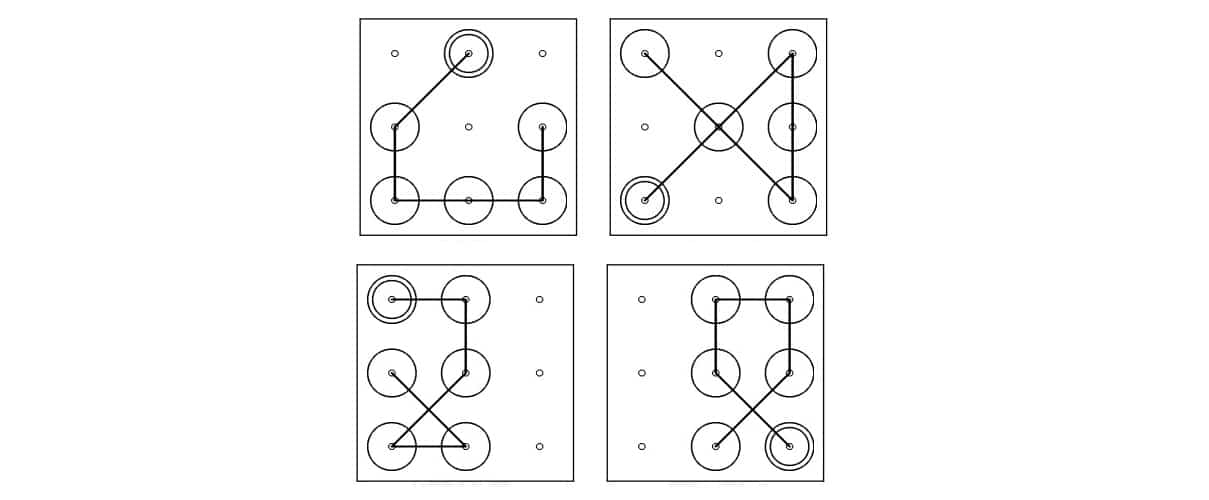
En tvil om mange brukere i operativsystemet er hvis du kan bruke Smart Lock som en metode for å fjerne mønsterlåsen på Android uten å tilbakestille mobilen. Dette er et alternativ som mange kanskje vil bruke, men det er viktig å ha noe i bakhodet og det er at vi først og fremst må konfigurere Smart Lock på telefonen. Det vil si at hvis vi ikke har konfigurert denne funksjonen tidligere, vil det ikke være mulig å bruke den nå som vi har dette problemet. Så det er noe som må gjøres først.
Så i Android-innstillingene må vi sjekke om denne funksjonen er aktivert. I så fall kan den allerede brukes, men ellers må vi aktivere den selv. Ved å benytte oss av Smart Lock vil vi allerede få muligheten til konfigurere hvilken som helst metode som vi ønsker å angi som en sekundær opplåsing: en bluetooth-enhet eller en klarert NFC-tag, etc. Så hver bruker vil kunne ha denne metoden som er mer behagelig for dem å få tilgang til smarttelefonen sin i tilfelle de har glemt mønsteret.
Det er verdt å nevne at siden Android 8.0 har det blitt gjort enklere enn visse applikasjoner de vil kunne omgå blokaden dersom visse krav er oppfylt, for eksempel å ha Smart Lock-opplåsing konfigurert og ha en operativsystemversjon som er lik eller høyere enn Android 8.0. Så mange av dere kan ha nytte av dette alternativet også, hvis dere vil bruke det, selvfølgelig.
Slett mønster ved hjelp av ADB
Det siste alternativet er å bruke ADB for å fjerne dette mønsteret. Selv om det er noe komplisert er det kun avanserte brukere og de som allerede er vant til å bruke ADB som bør bruke det, ellers vil det ikke fungere bra og det kan skape store problemer i Android. Vi må koble telefonen til en datamaskin, åpne en terminal fra Android ADB-mappen og utføre følgende kommando:
adb shell rm / data / system / gesture.key
Når du starter telefonen på nytt og hvis alt gikk bra, enhetslåsen skal være borte, slik at du får tilgang til den, og du kan nå konfigurere en ny opplåsingsmetode i innstillingene. Hvis denne kommandoen ikke fungerer, kopier og lim inn følgende instruksjoner i terminalen:
ADB shell
cd /data/data/com.android.providers.settings/databases
sqlite3 innstillinger. db
oppdater systemsettverdi = 0 der navn = 'låsemønsterautolås';
oppdater systemets verdi = 0 der name = 'lockscreen.lockedoutpermanently';
.slutte
Denne andre kommandoen i ADB skal fungere, slik at Android-låsen kan fjernes. Igjen, siden du allerede har tilgang til telefonen, trenger du bare å gå til innstillingene for å bruke en ny metode for å låse opp enheten. På denne måten har vi klart å fjerne låsemønsteret på Android uten å måtte tilbakestille mobilen.
